
(Продолжительность занятия 20 минут)

Сопровождение контроллеров домена требуется для обеспечения бесперебойной работы главного контроллера домена и гарантии своевременного обновления всех копий базы данных каталогов.
На этом занятии описаны процедуры поддержки контроллеров домена в случаях, когда требуется отключить главный контроллер домена или если он неожиданно отключается сам.
Изучив материал этого занятия, Вы сможете:
В одном домене может быть один и только один главный контроллер домена (Primary Domain Controller, PDC). Он содержит основную копию базы данных каталогов домена, которая каждые пять минут автоматически копируется (реплицируется) на все резервные контроллеры домена (Backup Domain Controller, BDC).
Если главный контроллер домена отключен, то пользователи по-прежнему могут регистрироваться в системе, но Вы лишитесь возможности администрировать учетные записи. Чтобы восстановить нормальное функционирование базы данных учетных записей. Вам придется предпринять ряд действий.
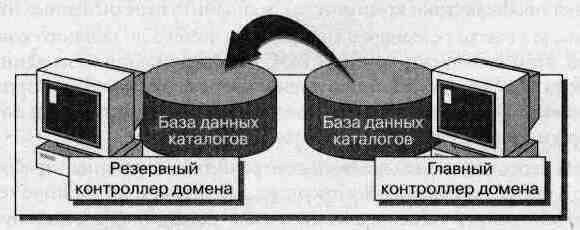
Server Manager
Инструментальное средство Windows NT Server — программа Server Manager — используется для поддержки контроллеров домена. Ее средствами Вы можете повысить статус резервного контроллера домена до главного контроллера домена, синхронизировать серверы с главным контроллером домена, а также добавлять компьютеры в домен и удалять их из него. Чтобы запустить Server Manager, в меню Start (Пуск) выберите пункты Programs (Программы), Administrative Tools (Администрирование) и щелкните пункт Server Manager.
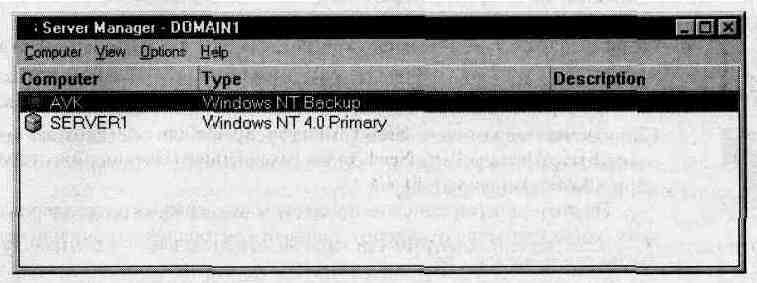
В окне программы Server Manager появится следующая информация о текущем домене:
Выключение главного контроллера домена
Если Вам нужно временно отключить главный контроллер домена (например, для проведения профилактики компьютера), выполните перечисленные ниже действия.
Пример
Предположим, Ваш главный контроллер домена надо выключить для проведения профилактических работ. Средствами Server Manager Вы повысите статус BDC до РDС, одновременно статус PDC понизится до BDC. Когда это будет выполнено, можно будет отключить первоначальный главный контроллер домена.
![]()
> Повышение статуса резервного контроллера домена до главного контроллера домена
Появится диалоговое окно Server Manager Simulation.
Заметьте, что текущим резервным контроллером домена является Server1, a главным — Server1.
Появится следующее сообщение:
Promoting Server1 to Primary may take a few minutes.
Promoting Server1 will also close client connections to Server1 and to the current domain controller (if any). Press 'Help' for details if either machine is a Remote Access server.
Do you want to make the change?
(Повышение статуса сервера до главного контроллера домена может занять несколько минут.
Повышение статуса сервера также разорвет все имеющиеся подключения клиентов к нему и к текущему контроллеру домена. Нажмите кнопку 'Help' для получения дополнительной информации в случае, если одна из этих машин является сервером удаленного доступа.
Хотите произвести изменения?)
Появится окно состояния Server Manager. По мере повышения статуса BDC в этом окне будет отображаться информация о выполняемых операциях:
Synchronizing Server1 with its primary domain controller (Синхронизация сервера Server1 с главным контроллером домена)
Stopping Net Logon Service on Server2 (Выключение сервиса Net Logon на сервере Server2)
Changing Server2's role to Backup (Изменение статуса сервера Server2) Changing Server1's role to Primary (Изменение статуса сервера Server1)
Starting Net Logon Service on Server! (Запуск сервиса Net Logon на сервере Server1)
Когда операция будет завершена, первоначальный главный контроллер домена (Server2) автоматически станет резервным контроллером домена.
> Восстановление статуса главного контроллера домена
Появится окно состояния Server Manager. По мере повышения статуса BDC в этом окне будет отображаться информация о производимых действиях.
Когда эта процедура завершится, текущий главный контроллер домена (Server1) автоматически станет резервным контроллером домена.
Неожиданное отключение главного контроллера домена
Если главный контроллер домена неожиданно отключился, выполните следующие действия:
Ситуация
Предположим, Ваш главный контроллер домена неожиданно отключился, например, потому что в компьютере испортился модуль памяти. Чтобы доставить и установить новый модуль потребуется неделя, а пользователям нужно работать с их файлами, расположенными в сети.
![]()
> Повышение статуса резервного контроллера при отключенном главном контроллере
Появится диалоговое окно Server Manager Simulation.
Заметьте, что текущим резервным контроллером домена является Server1, a текущим главным контроллером домена — Server1. Значок PDC — серый, так как главный контроллер домена выключен.
Promoting Server2 to Primary may take a few minutes.
Promoting Server2 will also close client connections to Server2 and to the current domain controller (if any). Press 'Help' for details if either machine is a Remote Access server.
Do you want to make the change?
(Повышение статуса сервера до главного контроллера домена может занять несколько минут.
Повышение статуса сервера также разорвет все имеющиеся подключения клиентов к серверу и к текущему контроллеру домена. Нажмите кнопку 'Help' для получения дополнительной информации в случае, если одна из этих машин является сервером удаленного доступа.
Хотите произвести изменения?)
Появится следующее сообщение:
Cannot find Primary for domain. Continuing with the promotion may result in errors when domain's old Primary comes back online. Do you want to continue with the promotion?
(He удалось обнаружить главный контроллер домена имя_домена. Продолжение повышения статуса может повлечь за собой ошибки, когда старый главный контроллер домена имя_домена вновь заработает. Продолжить повышение статуса?)
Появится окно состояния Server Manager. По мере повышения статуса BDC в этом окне будет отображаться информация о производимых действиях:
Stopping Net Logon Service on Server2 (Выключение сервиса Net Logon на сервере Server2) Changing Server2's role to Primary (Изменение статуса сервера Server2) Starting Net Logon Service on Server2 (Запуск сервиса Net Logon на сервере Server2)
Восстановление первоначального статуса контроллеров домена
Иногда, после отключения PDC и повышения статуса BDC до PDC, требуется восстановить статус-кво. Для этого Вам придется понизить статус текущего PDC.
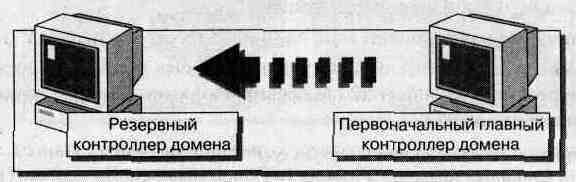
Вы также можете повысить статус BDC до PDC и после тою, как PDC будет отключен, но в этом случае статус этого PDC не понизится. Кроме того, так как PDC отключен, то между ним и повышаемым BDC будет невозможна автоматическая репликация базы данных учетных записей.
Когда первоначальный PDC вновь войдет в строй, на нем не сможет запуститься сервис Net Logon, так как в домене уже есть главный контроллер. Вам придется восстанавливать роль первоначального PDC.
![]()
> Восстановление роли первоначального главного контроллера
Появится диалоговое окно Server Manager Simulation.
Обратите внимание, что и первоначальный, и текущий PDC упомянуты в списке как главные контроллеры домена, но значок первоначального PDC (Server!) недоступен. Сервис Net Logon на нем не был запущен во время загрузки системы, так как в домене уже есть главный контроллер домена. Отсутствие сервиса Net Logon не позволяет выполнять авторизацию пользователей.
Появится следующее сообщение:
Demoting Server2 to Backup Domain Controller may take a few minutes.
Demoting Server2 will also close client connections to Server2. Press 'Help' for details if Server2 is a Remote Access server.
Do you want to make the change?
(Понижение статуса сервера до резервного контроллера домена может занять несколько минут. Понижение статуса сервера также разорвет все имеющиеся подключения клиентов к нему. Нажмите кнопку 'Help' для получения дополнительной информации в случае, если сервер является сервером удаленного доступа. Продолжить?)
Появится окно состояния Server Manager, в котором будет отображаться информация о выполняемых операциях.
Вы обнаружите, что сервис Net Logon запустить не удается, поскольку статус сервера понижен — Server2 стал резервным контроллером домена, что и показывает его значок.
Статус компьютера, изначально работавшего резервным контроллером домена, вернулся к исходному. Кроме того, Вы получите сообщение о том, что база данных каталогов на текущем главном контроллере домена синхронизирована с базой данных каталогов на текущем резервном контроллере домена перед повышением его статуса до РDС.
Если в то время, пока первоначальный главный контроллер был отключен, производились какие-либо операции администрирования (например, добавление учетных записей пользователей или изменение паролей), автоматическая синхронизация баз данных каталогов гарантирует, что внесенные изменения не будут потеряны.
Синхронизация контроллеров домена
Синхронизация контроллеров домена обеспечивает идентичность всех копий базы данных каталогов и их своевременное обновление при внесении каких-либо изменений. По умолчанию Windows NT синхронизирует контроллеры домена каждые пять минут. Чтобы внесенные в базу данных учетных записей изменения вступили в силу немедленно, синхронизируйте контроллеры домена вручную.

Чем больше в системе резервных контроллеров домена, тем дольше длится их синхронизация. Ручная синхронизация контроллеров домена производится, чтобы:
![]()
> Синхронизация резервного контроллера домена с главным
Появится окно Server Manager Simulation.
Обратите внимание, что текущим резервным контроллером является компьютер Server1, а главным — Server1.
Появится следующее сообщение:
Resyncing Server1 with its Primary may take a few minutes. Do you want to make the change?
(Синхронизация сервера с главным контроллером домена может занять несколько минут. Продолжить?)
Появится следующее сообщение:
Backup Domain Controller Server1 will synchronize its account database with the Primary Domain Controller. Check the Event Log on Backup Domain Controller Server1 and on Primary Domain Controller to determine whether synchronization was successful.
(Резервный контроллер домена Server1 будет синхронизировать свою базу данных учетных записей с главным контроллером домена. Проверьте журналы событий на резервном контроллере домена и на главном контроллере домена, чтобы узнать, успешно ли завершилась синхронизация.)
Проверка синхронизации
Вы можете проверить результат синхронизации, воспользовавшись утилитой Event Viewer (Просмотр событий) для просмотра в системном журнале событий сервиса Net Logon.
> Просмотр системного журнала
Сервисы Windows NT
Многие функциональные возможности Windows NT реализованы в виде сервисов. Например, сервис Workstation (Рабочая станция) необходим для подключения пользователя к ресурсам других компьютеров; сервис Server обеспечивает совместное использование ресурсов. Для авторизации попыток пользователя зарегистрироваться в сети на контроллерах домена должен быть запущен сервис Net Logon.
Некоторые сервисы (они называются зависимыми) требуют для своей работы выполнения других сервисов, например сервис Server должен запускаться раньше сервиса Net Logon.
Вы можете просмотреть список выполняющихся сервисов с помощью команды net start, программы Services (выберите на панели управления) и программы Server Manager [команда Services (Сервисы) меню Computer (Компьютер)].
Резюме
|
Дополнительную информацию о ... |
Вы найдете в ... |
|
повышении и понижении статуса контроллеров домена |
главе 1, «Managing Windows NT Server Domains», документа Microsoft Windows NT Server Concepts and Planning |
|
сервисе Net Logon |
главе ¦2«Network Security and Domain Planning», руководства Networking Guide комплекта документации Microsoft Windows NT Server Resource Kit |